惠普笔记本win10改win7 bios设置方法!
时间:2017-04-06 来源:互联网 浏览量:
惠普笔记本电脑现在出厂默认安装了win10,但是大部分用户还是喜欢使用win7的,在安装win7前需要在BIOS中进行设置,否则是无法安装的,下面小编给大家分享下设置方法。
操作思路:关闭 Secure Boot 功能,启用传统的 Legacy Boot
1、开机出现HP LOGO画面时按F10键(有些笔记本可能要按FN+10键),然后进入到BIOS设置界面;
2、移动到“Security”标签,然后在拉下菜单中选择“Secure Boot Configuration”按下回车键;

3、在【Secure Boot】框中,先将“Secure Boot”设置为Disable(关闭),然后再将"Legacy Support”设置为“Enable(打开)”;
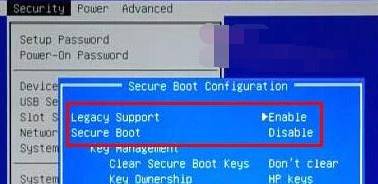
4、移动到“Storage”标签,在下拉菜单中选择“Boot Order”按下回车键;
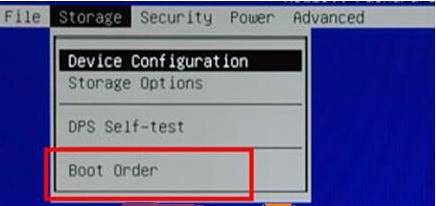
5、在“Boot Order”界面,选择“Legacy Boot Sources :disable”选项,然后按键盘“F5”键盘;
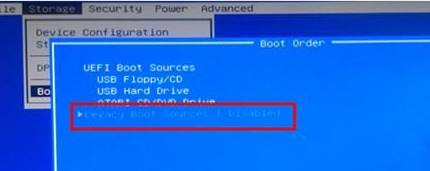
6、最后移动到“File”选项,在下拉菜单中选择“Save Changes and Exit”,电脑重新启动后,系统将弹出一个蓝色对话框,提示您输入一串数字并按键盘“回车键”以完成上述设置,如果按ESC 则会导致上诉设置全部失效,切勿尝试。
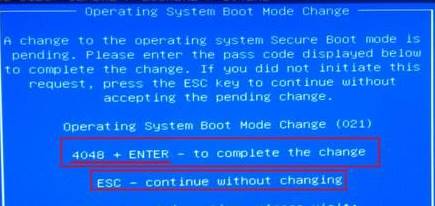
操作思路:关闭 Secure Boot 功能,启用传统的 Legacy Boot
1、开机出现HP LOGO画面时按F10键(有些笔记本可能要按FN+10键),然后进入到BIOS设置界面;
2、移动到“Security”标签,然后在拉下菜单中选择“Secure Boot Configuration”按下回车键;

3、在【Secure Boot】框中,先将“Secure Boot”设置为Disable(关闭),然后再将"Legacy Support”设置为“Enable(打开)”;
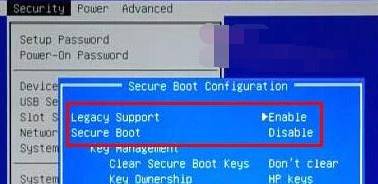
4、移动到“Storage”标签,在下拉菜单中选择“Boot Order”按下回车键;
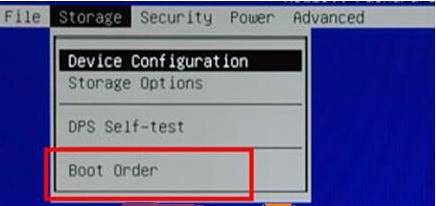
5、在“Boot Order”界面,选择“Legacy Boot Sources :disable”选项,然后按键盘“F5”键盘;
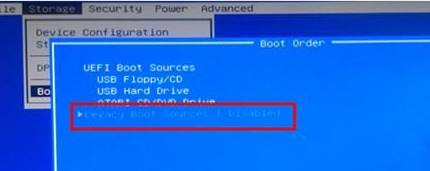
6、最后移动到“File”选项,在下拉菜单中选择“Save Changes and Exit”,电脑重新启动后,系统将弹出一个蓝色对话框,提示您输入一串数字并按键盘“回车键”以完成上述设置,如果按ESC 则会导致上诉设置全部失效,切勿尝试。
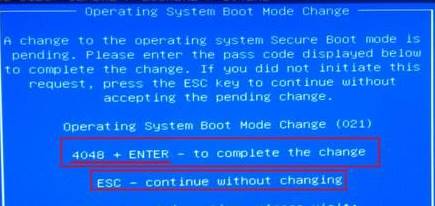
我要分享:
相关教程
- ·惠普笔记本如何装win10|惠普装win10的方法
- ·惠普笔记本win10系统怎么回滚驱动|惠普PC win10驱动回滚的方法
- ·联想笔记本win10换win7bios设置教程!
- ·惠普电脑win10系统怎样修改分辨率设置? 惠普电脑win10系统修改分辨率设置的方法有哪些。
- ·三星笔记本win10改win7的详细设置方法!
- ·win10笔记本电源计划在哪设置,win10笔记本电源计划设置方法
- ·桌面文件放在d盘 Win10系统电脑怎么将所有桌面文件都保存到D盘
- ·管理员账户怎么登陆 Win10系统如何登录管理员账户
- ·电脑盖上后黑屏不能唤醒怎么办 win10黑屏睡眠后无法唤醒怎么办
- ·电脑上如何查看显卡配置 win10怎么查看电脑显卡配置
win10系统教程推荐
- 1 电脑快捷搜索键是哪个 win10搜索功能的快捷键是什么
- 2 win10系统老是卡死 win10电脑突然卡死怎么办
- 3 w10怎么进入bios界面快捷键 开机按什么键可以进入win10的bios
- 4电脑桌面图标变大怎么恢复正常 WIN10桌面图标突然变大了怎么办
- 5电脑简繁体转换快捷键 Win10自带输入法简繁体切换快捷键修改方法
- 6电脑怎么修复dns Win10 DNS设置异常怎么修复
- 7windows10激活wifi Win10如何连接wifi上网
- 8windows10儿童模式 Win10电脑的儿童模式设置步骤
- 9电脑定时开关机在哪里取消 win10怎么取消定时关机
- 10可以放在电脑桌面的备忘录 win10如何在桌面上放置备忘录
win10系统热门教程
- 1 Win10启用媒体流哪设置?win10媒体流功能开启方法!
- 2 win10怎么设置背景图片?win10自定义桌面背景的方法!
- 3 W10系统如何设置定时关机,W10系统定时关机设置方法
- 4设置win10保护色方法 如何设置win10保护色
- 5win10登录界面背景如何更改|win10登陆背景更改方法
- 6怎么查看自己电脑的激活码 如何查看本机Win10系统的激活码和激活密钥
- 7Win10正式版 TH2秋季更新或将于11月2日推送
- 8w10系统默认应用怎么设置|win10默认应用修改的方法
- 9win10怎么关闭关机自动更新?取消电脑关机后自动更新的方法!
- 10Win10系统怎么查看本机序列号?win10查看本机序列号的方法!
最新win10教程
- 1 桌面文件放在d盘 Win10系统电脑怎么将所有桌面文件都保存到D盘
- 2 管理员账户怎么登陆 Win10系统如何登录管理员账户
- 3 电脑盖上后黑屏不能唤醒怎么办 win10黑屏睡眠后无法唤醒怎么办
- 4电脑上如何查看显卡配置 win10怎么查看电脑显卡配置
- 5电脑的网络在哪里打开 Win10网络发现设置在哪里
- 6怎么卸载电脑上的五笔输入法 Win10怎么关闭五笔输入法
- 7苹果笔记本做了win10系统,怎样恢复原系统 苹果电脑装了windows系统怎么办
- 8电脑快捷搜索键是哪个 win10搜索功能的快捷键是什么
- 9win10 锁屏 壁纸 win10锁屏壁纸设置技巧
- 10win10系统老是卡死 win10电脑突然卡死怎么办
